Chia sẻ file giữa hai máy tính nhanh gọn thông qua trình duyệt web
Nhờ vào một ứng dụng chia sẻ file mới, bạn có thể nhanh chóng chia sẻ file từ máy này sang máy khác chỉ sau vài thao tác nhấp chuột.

Hầu hết các ứng dụng chia sẻ file hiện nay đều hoạt động thông qua một máy chủ trung gian. Theo đó, file của bạn sẽ được upload lên một máy chủ trực tuyến hoặc một dịch vụ lưu trữ đám mây (cloud storage), từ đó bạn tạo ra đường dẫn (link) và chia sẻ nó cho người khác. Người nhận khi đó cần truy cập vào đường dẫn của bạn để tải file về.
Lợi thế của phương pháp chia sẻ này là người nhận có thể tải file về bất kỳ khi nào họ có thời gian, và bạn không cần phải online để gửi file cho họ. Tuy nhiên, nhiều người vẫn thích dùng giao thức truyền tải file dạng P2P, nơi file của bạn được gửi trực tiếp giữa hai máy tính và không thông qua máy chủ trung gian.
Theo Addictive Tips, Take A File là dịch vụ truyền tải file dạng P2P đơn giản, cho phép bạn gửi và nhận file giữa hai máy tính hoàn toàn từ trình duyệt web.
Đầu tiên, bạn truy cập vào địa chỉ https://takeafile.com/, và nhấn nút Allow nếu khi thấy thông báo như hình sau:
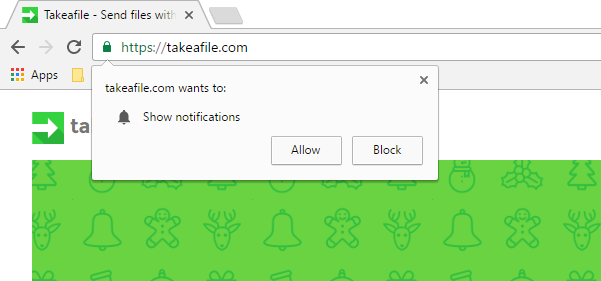
Để gửi file cho người khác, bạn nhấn nút Drag and drop a file to start. Bạn có thể chọn từng file đơn lẻ hoặc kết hợp với phím Ctrl hoặc Shift để chọn nhiều file cùng lúc.
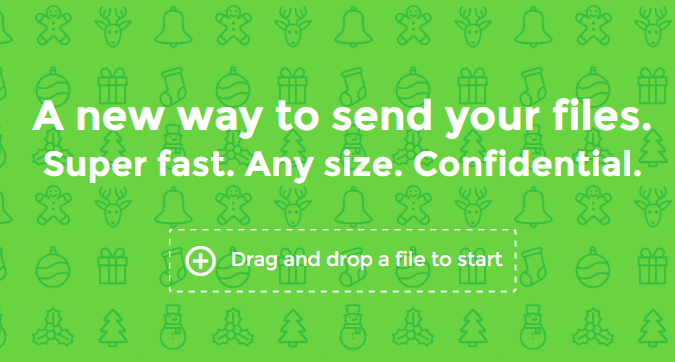
Sau khi hoàn tất việc chọn file, ứng dụng sẽ tự động tạo ra một đường dẫn để bạn chia sẻ với người khác.

Để nhận file, người nhận chỉ cần nhấp vào đường dẫn từ người gửi, quá trình tải file sẽ tự động diễn ra. Bạn có thể theo dõi quá trình truyền tải ngay trên trình duyệt web của bạn.
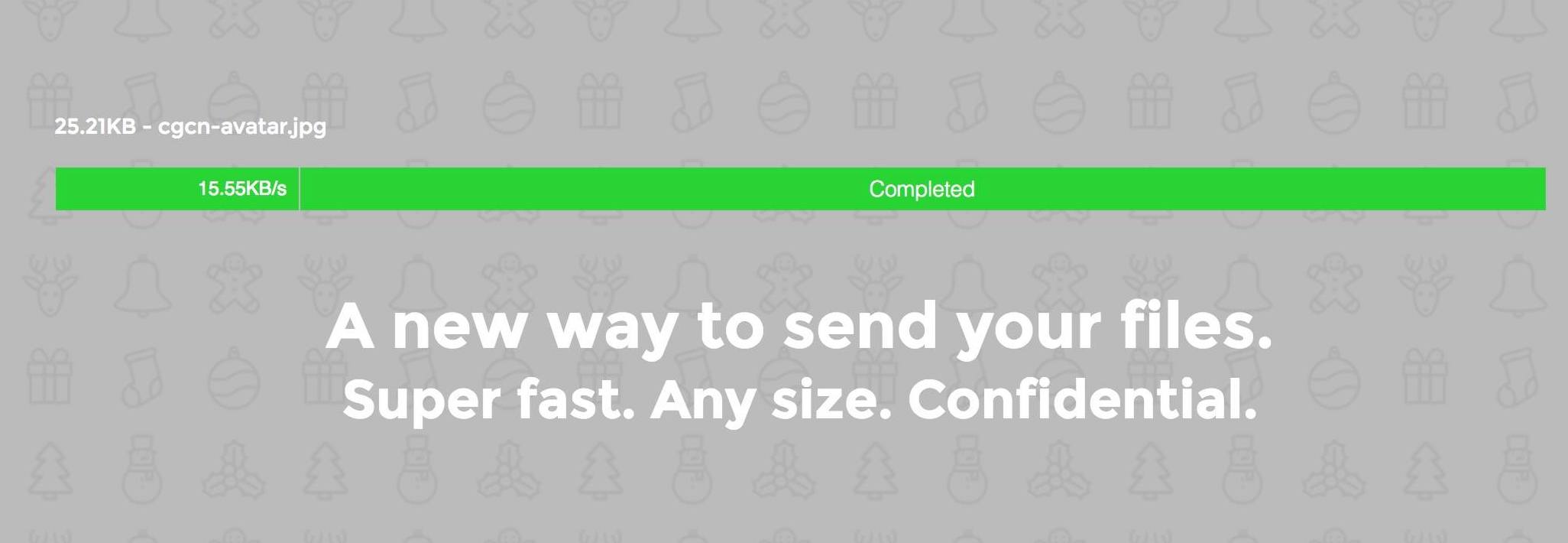
Lưu ý: Bạn phải để trình duyệt của bạn mở liên tục trong suốt quá trình truyền tải file. Ngoài ra, thẻ bạn mở Take A File phải luôn ở trạng thái kích hoạt, nếu không quá trình truyền tải sẽ bị gián đoạn.
Thời gian truyền tải file thông qua Take A File phụ thuộc vào dung lượng file, cũng như tốc độ đường truyền của bạn. Take A File không giới hạn số lượng và dung lượng file truyền tải, nhưng nó sẽ nén chúng vào chung một file để người nhận tải về nhanh hơn.
Nếu bạn không muốn phải mở máy liên tục trong quá trình truyền file, bạn có thể nhấn nút hình đám mây ở phía trên, góc phải để upload nó lên dịch vụ đám mây của Take A File. Với cách này, bạn chỉ upload được file có dung lượng tối đa 1 GB.
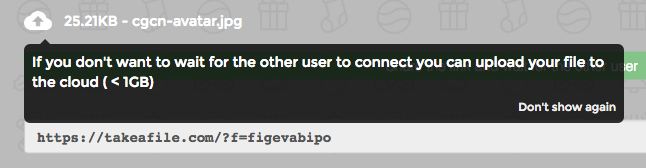
Nga Nguyễn